Come esportare contatti Windows Phone
Stai cercando un modo per esportare i contatti dal tuo Windows Phone ma nell'applicazione Contatti non sembra esserci alcuna funzione del genere? Non disperare, ti posso assicurare che l'esportazione dei contatti da Windows Phone non solo è possibile, ma è anche semplicissima da portare a termine.
Pensa, hai addirittura due strade a tua disposizione: puoi sincronizzare la rubrica del telefono con un account Microsoft e scaricare i contatti sul tuo PC utilizzando Outlook (il servizio di Web Mail del colosso di Redmond) oppure puoi installare un'applicazione gratuita (sviluppata dalla stessa Microsoft, quindi super-sicura sotto il puto di vista della privacy) ed esportare la rubrica di Windows Phone in locale, su una scheda microSD oppure in una cartella della memoria del telefono.
In entrambi i casi otterrai un file "universale", che potrai utilizzare liberamente sul computer o su altri dispositivi portatili per importare i tuoi contatti in qualsiasi client di posta elettronica o servizio di Web Mail. Per maggiori informazioni, continua a leggere, trovi tutte le informazioni su come esportare contatti Windows Phone proprio qui sotto. Ti ci vorranno al massimo un paio di minuti per fare tutto… forse anche meno!
Esportare contatti Windows Phone sul cloud
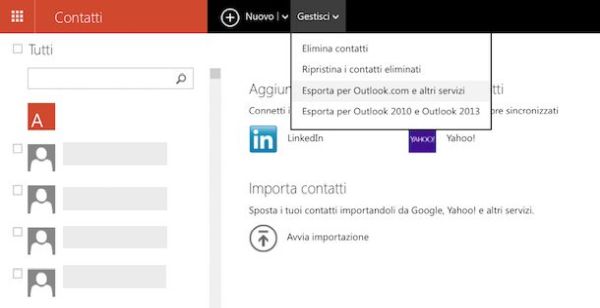
Il modo più semplice per esportare i contatti da un Windows Phone è sincronizzare la rubrica del telefono con un account Microsoft, quindi con Outlook.com, e scaricare il contenuto della rubrica via browser, utilizzando un qualsiasi computer dotato di accesso a Internet.
Se, come molto probabile, durante la configurazione iniziale di Windows Phone hai già associato il tuo telefono a un account Microsoft, non devi fare quasi nulla. Puoi passare direttamente alla parte successiva del tutorial e scoprire come scaricare i contatti sul tuo PC tramite Outlook.
In caso contrario, cioè se non hai ancora associato un account Microsoft al tuo Windows Phone, recati nel menu Impostazioni del telefono (l'icona dell'ingranaggio che si trova nel menu con la lista di tutte le app installate sul dispositivo), seleziona la voce e-mail e account dalla schermata che si apre e pigia sul pulsante aggiungi un account.
Dopodiché seleziona il logo di Microsoft, pigia sul pulsante accedi e compila il modulo che ti vene proposto con le credenziali d'accesso del tuo account Live/Hotmail/Outlook. Se non hai ancora un account Microsoft, creane uno pigiando sull'apposito pulsante e compilando il modulo che ti viene proposto.
Dopo aver sincronizzato la rubrica del tuo Windows Phone con l'account Microsoft puoi collegarti ad Outlook.com e scaricare i contatti sul tuo PC. In che modo? Te lo spiego subito.
Innanzitutto, se ti viene richiesto, effettua l'accesso con i dati del tuo account Microsoft (lo stesso che hai configurato su Windows Phone). Dopodiché fai click sull'icona con i quadratini colorati che si trova in alto a sinistra e seleziona la voce Contatti dal menu che compare.
Nella pagina che si apre, clicca sul pulsante Gestisci che si trova in alto, seleziona la voce Esporta per Outlook.com e altri servizi dal menu che compare e il gioco è fatto. Verrà scaricato sul tuo PC un file in formato CSV con all'interno tutti i nominativi, gli indirizzi email e i numeri di telefono dei contatti che hai sul tuo smartphone Windows.
I file CSV possono essere utilizzati per importare i contatti in numerosi client di posta elettronica e in servizi di Web Mail come Gmail. Inoltre possono essere visualizzati senza problemi in software come Microsoft Excel e LibreOffice. Te ne ho parlato in maniera più approfondita nel mio tutorial su come aprire file CSV.
Esportare contatti Windows Phone offline
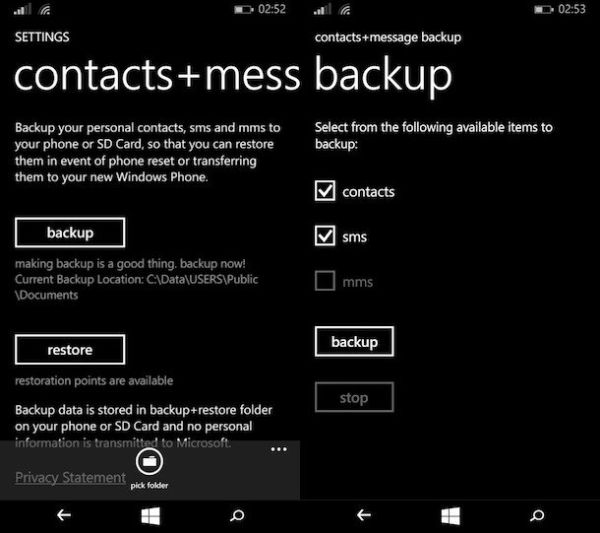
Vuoi esportare contatti Windows Phone senza ricorrere a dei servizi basati cloud? Allora apri il Windows Store e scarica l'applicazione gratuita contacts+message backup di Microsoft, la quale, come suggerisce abbastanza facilmente il nome, permette di esportare i contatti e gli SMS presenti sul telefono su una scheda microSD o in una cartella della memoria interna.
Per scaricare contacts+message backup sul tuo telefonino, apri il Windows Store (l'icona del sacchetto con il logo di Windows al centro), pigia sull'icona della lente d'ingrandimento che si trova in fondo alla schermata che si apre e cerca, per l'appunto, contacts+message backup.
A questo punto, seleziona l'icona dell'applicazione fra i risultati della ricerca (la cartella con una freccia all'interno) e pigia sul pulsante Installa che si trova in basso a sinistra per avviarne il download.
Al termine del processo d'installazione, recati nel menu delle Impostazioni di Windows Phone (non nella schermata con la lista di tutte le app installate sul dispositivo), scorrilo fino in fondo e seleziona la voce relativa a contacts+message backup.
A questo punto, se nel tuo smartphone non è presente una scheda microSD o comunque preferisci salvare i contatti in una cartella della memoria interna, pigia sul pulsante (…) collocato in basso a destra, premi sull'icona pick a folder e scegli il percorso in cui salvare i nominativi della rubrica (devi pigiare sul segno di spunta in fondo allo schermo per confermare la scelta).
Ad operazione completata, premi il pulsante backup presente nella schermata iniziale dell'applicazione, metti il segno di spunta solo accanto alla voce contacts (altrimenti verranno salvati anche gli SMS) e pigia sul pulsante backup per avviare l'esportazione dei contatti.
Al termine dell'esportazione otterrai un file in formato VCF utilizzabile in qualsiasi client di posta elettronica o servizio di Web Mail, nel mio tutorial su come aprire file VCF trovi maggiori informazioni a riguardo.
Per recuperare il file VCF dallo smartphone puoi collegare il dispositivo al computer oppure puoi utilizzare un file manager e auto-inviartelo via email. Hai solo l'imbarazzo della scelta!
